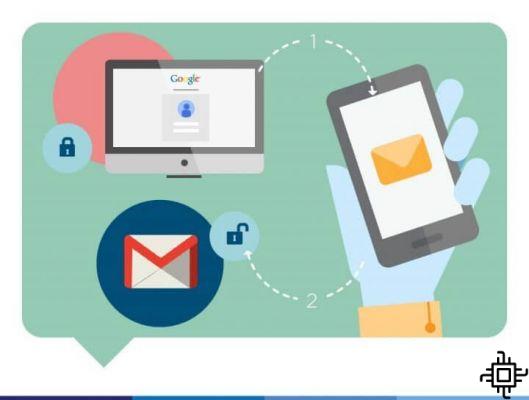
Mucho tiempo para cuidar seguridad de la cuenta de google y las redes sociales ya no son solo para celebridades y funcionarios de gobierno; incluso nosotros, simples mortales y libres de cualquier visibilidad en los medios, necesitamos protección hoy en día cuando se trata de nuestro información.
Según datos de Lookout Mobile Security, referente en seguridad de dispositivos móviles, solo en marzo de 2017, en internet, más de 1.4 mil millones de dados. Los correos electrónicos, las cuentas de servicios web e incluso los datos bancarios se han ido secuestrado, perjudicando a personas y empresas, incluidos nombres importantes, como la cadena de comida rápida McDonald's (Canadá), están incluidos en la lista.
Pero la protección también ha evolucionado
Ante informes tan aterradores y cada vez más frecuentes, medidas de seguridad como la adopción de diferentes contraseñas para cada servicio, no usar datos personales como contraseñas y evitar que las contraseñas estén expuestas en su teléfono inteligente son solo los pasos más básicos que puede tomar para protegerse.
De hecho, la capa de seguridad más nueva, y que hasta ahora ha demostrado ser eficiente, son los controles de dos pasos, ¿lo sabías?
También son conocidos como verificación de dos factores y tienen este nombre porque usan más que una simple contraseña para verificar su identidad: normalmente requieren un segundo código, éste enviado a su teléfono inteligente y que Confirmar que usted es el que intenta iniciar sesión en la cuenta.
Además de inhibir la acción de los delincuentes, este método te avisa cada vez que se accede a tu cuenta en un nuevo dispositivo, algo útil incluso contra xeretas con menor potencial ofensivo.
Habilitación de esta función en Google

Habilitar la verificación en dos pasos suele ser mucho más simple de lo que parece y, para ayudarlo en este proceso, hemos preparado un paso a paso que le dirá cómo tener esta función en sus cuentas en Google.
Es importante tener en cuenta que puede acceder a su cuenta Google en cualquiera de los servicios de esa compañía. Por ejemplo, si ya inició sesión con Gmail en su teléfono inteligente, simplemente haga clic en su foto en la esquina superior derecha de la pantalla y toque Cuenta de Google. Y si está accediendo a Google Drive desde su computadora, el procedimiento es el mismo.
Al iniciar sesión en su cuenta, acceda al menú Seguridad. Luego, encontrará la opción Verificación en dos pasos debajo del elemento Cómo iniciar sesión en Google. El sistema le pedirá que vuelva a ingresar su contraseña y luego lo guiará a través de la configuración.
Si no has iniciado sesión en ningún servicio, puedes acceder a su configuración de una forma más sencilla a través de este enlace.
Ver cómo proceder con la configuración:
Después de confirmar e-mail e senha según lo solicite la plataforma, verifique su número de teléfono móvil, el método de verificación de preferencia (que puede ser SMS de confirmación, por ejemplo) y haga clic en 'Próximo. En la tercera y última pantalla, confirme el código enviado al teléfono registrado y active la función.
También en la misma página de esta función, también conocida como verificación de dos factores, se ofrecen opciones alternativas que pueden mejorar sus medidas de seguridad: puede definir un código de recuperación, como en el Facebook, al optar por que Google le pida una confirmación de inicio de sesión en lugar de un número enviado por SMS tela teléfono inteligente: en estos casos, se mostrará una notificación en el dispositivo pidiéndole que autorice el inicio de sesión.
¡Listo!
Ahora que eres un profesional de la verificación en dos pasos, realizar el proceso en otros servicios no será una tarea difícil. ¿Quieres saber más consejos seguridad y formas de proteger ¿tu información? También puede leer tutoriales sobre cómo realizar la verificación de dos factores en Whatsapp, Facebook e Instagram.
Estén atentos aquí Techlifers y cuéntanos en los comentarios si lograste configurarlos todos.

























